Cách chụp ảnh Boomerang mang lại nhiều niềm vui cho việc chia sẻ ảnh trong Instagram Stories. Hãy thực hiện theo các bước sau để sử dụng cách chụp ảnh này một cách thông minh nhé.
Cùng với việc giới thiệu cách chụp ảnh “Boomerang” trong tính năng Stories, mạng xã hội Instagram đã làm cho việc chụp và chia sẻ ảnh trở nên thú vị hơn. Boomerang cho phép bạn chụp một loạt ảnh lặp đi lặp lại một cách nhanh chóng; tạo một thành một ảnh GIF tuyệt vời.
Lưu ý: Instagram phải được cập nhật lên phiên bản mới nhất.
Bước 1. Mở ứng dụng Instagram trên thiết bị iOS.
Bước 2. Tiếp theo, vuốt màn hình từ trái sang phải.
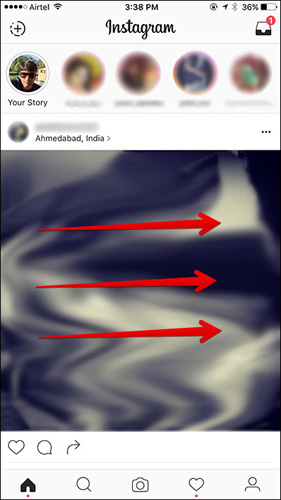
Bước 3. Bây giờ, chọn Boomerang ở góc dưới cùng bên phải.
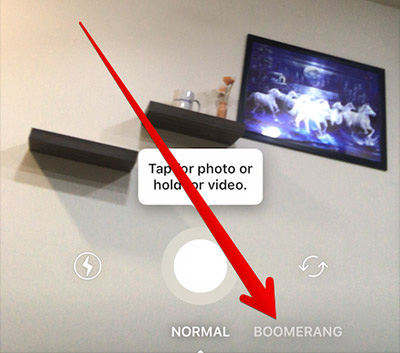
Bạn có thể chuyển đổi giữa camera trước và sau bằng cách nhấn vào hình mũi tên ở góc dưới cùng bên phải.
Bước 4. Tiếp theo, tạo tư thế chụp thú vị và ấn nút chụp.
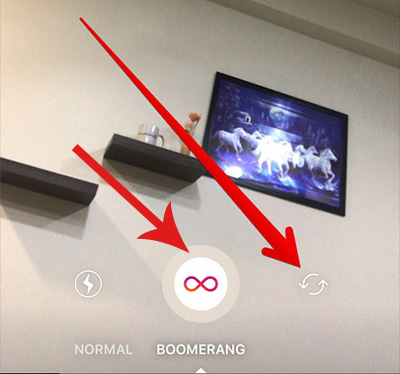
Bước 5. Khi đã chụp được bức ảnh, bạn có thể thêm hình vẽ, văn bản thậm chí tắt âm thanh.
- Để vẽ, chọn biểu tượng hình bút chì ở trên cùng. Đầu tiên, chọn một trong ba tùy chọn ở trên cùng để điều chỉnh cường độ của hình vẽ. Tùy chọn thứ 4 để chọn màu yêu thích. Bây giờ, vẽ hình lên ảnh đã chụp trước đó. Chạm vào Done ở góc trên cùng bên phải để xác nhận thay đổi.
- Để thêm văn bản, nhấn vào nút văn bản ở góc trên cùng bên phải. Viết nội dung mà bạn muốn, chọn màu sắc ưa thích và sau đó đặt nó ở nơi mà bạn muốn trên bức ảnh.
- Để tắt âm thanh, chỉ cần nhấn vào nút âm lượng ở phía trên cùng.
- Chạm vào dấu tích ở phía dưới để xác nhận thay đổi.
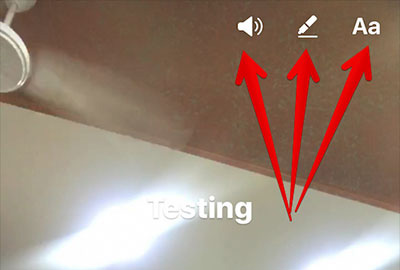
Để truy cập Stories của bạn, chạm vào “Your Story” từ trang chủ Instagram.
Vậy là hoàn thành, hình ảnh của bạn đã được chia sẻ trực tiếp lên Stories.
Xem thêm:
 Công nghệ
Công nghệ  AI
AI  Windows
Windows  iPhone
iPhone  Android
Android  Học IT
Học IT  Download
Download  Tiện ích
Tiện ích  Khoa học
Khoa học  Game
Game  Làng CN
Làng CN  Ứng dụng
Ứng dụng 







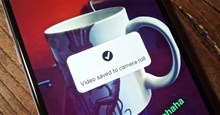











 Linux
Linux  Đồng hồ thông minh
Đồng hồ thông minh  macOS
macOS  Chụp ảnh - Quay phim
Chụp ảnh - Quay phim  Thủ thuật SEO
Thủ thuật SEO  Phần cứng
Phần cứng  Kiến thức cơ bản
Kiến thức cơ bản  Lập trình
Lập trình  Dịch vụ công trực tuyến
Dịch vụ công trực tuyến  Dịch vụ nhà mạng
Dịch vụ nhà mạng  Quiz công nghệ
Quiz công nghệ  Microsoft Word 2016
Microsoft Word 2016  Microsoft Word 2013
Microsoft Word 2013  Microsoft Word 2007
Microsoft Word 2007  Microsoft Excel 2019
Microsoft Excel 2019  Microsoft Excel 2016
Microsoft Excel 2016  Microsoft PowerPoint 2019
Microsoft PowerPoint 2019  Google Sheets
Google Sheets  Học Photoshop
Học Photoshop  Lập trình Scratch
Lập trình Scratch  Bootstrap
Bootstrap  Năng suất
Năng suất  Game - Trò chơi
Game - Trò chơi  Hệ thống
Hệ thống  Thiết kế & Đồ họa
Thiết kế & Đồ họa  Internet
Internet  Bảo mật, Antivirus
Bảo mật, Antivirus  Doanh nghiệp
Doanh nghiệp  Ảnh & Video
Ảnh & Video  Giải trí & Âm nhạc
Giải trí & Âm nhạc  Mạng xã hội
Mạng xã hội  Lập trình
Lập trình  Giáo dục - Học tập
Giáo dục - Học tập  Lối sống
Lối sống  Tài chính & Mua sắm
Tài chính & Mua sắm  AI Trí tuệ nhân tạo
AI Trí tuệ nhân tạo  ChatGPT
ChatGPT  Gemini
Gemini  Điện máy
Điện máy  Tivi
Tivi  Tủ lạnh
Tủ lạnh  Điều hòa
Điều hòa  Máy giặt
Máy giặt  Cuộc sống
Cuộc sống  TOP
TOP  Kỹ năng
Kỹ năng  Món ngon mỗi ngày
Món ngon mỗi ngày  Nuôi dạy con
Nuôi dạy con  Mẹo vặt
Mẹo vặt  Phim ảnh, Truyện
Phim ảnh, Truyện  Làm đẹp
Làm đẹp  DIY - Handmade
DIY - Handmade  Du lịch
Du lịch  Quà tặng
Quà tặng  Giải trí
Giải trí  Là gì?
Là gì?  Nhà đẹp
Nhà đẹp  Giáng sinh - Noel
Giáng sinh - Noel  Hướng dẫn
Hướng dẫn  Ô tô, Xe máy
Ô tô, Xe máy  Tấn công mạng
Tấn công mạng  Chuyện công nghệ
Chuyện công nghệ  Công nghệ mới
Công nghệ mới  Trí tuệ Thiên tài
Trí tuệ Thiên tài